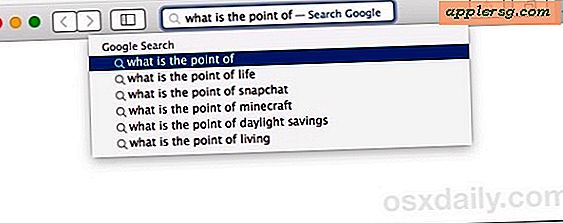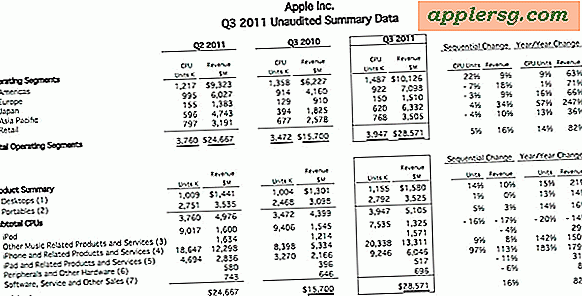Comment faire une copie des fichiers de sauvegarde iPhone & iPad

La duplication des fichiers de sauvegarde de l'iPhone peut être souhaitable ou nécessaire pour diverses raisons, que ce soit pour effectuer une sauvegarde manuelle de vos sauvegardes iOS ou même simplement pour les déplacer sur un autre disque afin de libérer de l'espace disque. Il y a plusieurs façons d'y parvenir, mais nous vous montrerons le moyen le plus rapide de faire rapidement une copie de n'importe quel fichier de sauvegarde iPhone, iPad ou iPod touch stocké localement.
Vous aurez certainement envie de le faire si vous avez l'intention de modifier les sauvegardes effectuées via iTunes, en particulier si vous voulez extraire manuellement des photos, des messages texte ou d'autres éléments à partir des bases de données SQL stockées.
Dupliquer une sauvegarde iPhone / iOS en toute simplicité
Remarque: si vous ne voyez pas de liste de sauvegardes dans iTunes, vous n'en avez probablement pas encore fait, faites-le d'abord avant de commencer:
- Ouvrez iTunes et allez dans "Préférences"
- Choisissez l'onglet "Appareils" pour voir la liste des sauvegardes iOS actuelles sur l'ordinateur
- Sélectionnez la sauvegarde dont vous voulez faire une copie et faites un clic droit dessus, en choisissant "Afficher dans le Finder"
- La sauvegarde choisie à partir d'iTunes sera automatiquement sélectionnée dans une nouvelle fenêtre du Finder - notez que le nom sera un fatras alphanumérique comme "eef541c486577cbef71123c" et rien de particulièrement intuitif
- Dupliquer le dossier, ou simplement copier le dossier à un nouvel emplacement, un disque dur externe, un autre ordinateur, peu importe


Gardez à l'esprit que chaque sauvegarde correspond souvent à peu près à la taille du contenu de votre iPhone, iPad ou iPod touch. Par conséquent, en faire des copies peut être très rapide sur les disques durs plus petits.
Notez que si vous dupliquez le dossier dans le même emplacement que les autres sauvegardes, il apparaîtra comme un doublon dans l'application iTunes - cela peut être déroutant, il est donc préférable de les placer ailleurs, même pour des utilisations temporaires comme le ~ / Desktop .
Alternativement, vous pouvez toujours aller directement aux emplacements de répertoire des fichiers de sauvegarde et les copier de cette manière aussi, mais l'approche d'iTunes est beaucoup plus rapide et plus conviviale pour la plupart des individus. Tout ceci s'applique universellement à tous les appareils iOS synchronisés avec iTunes sur l'ordinateur, donc si nous nous concentrons sur l'iPhone, vous n'aurez aucun problème à utiliser les instructions pour un iPad ou un iPod Touch.